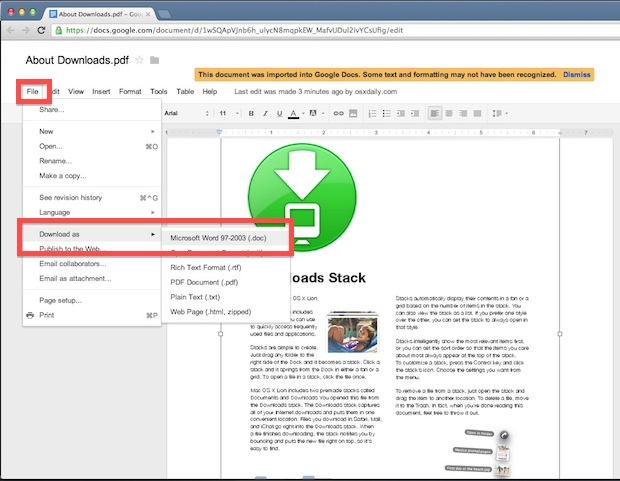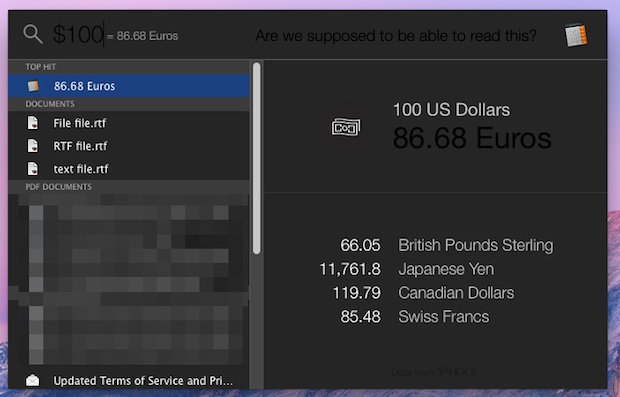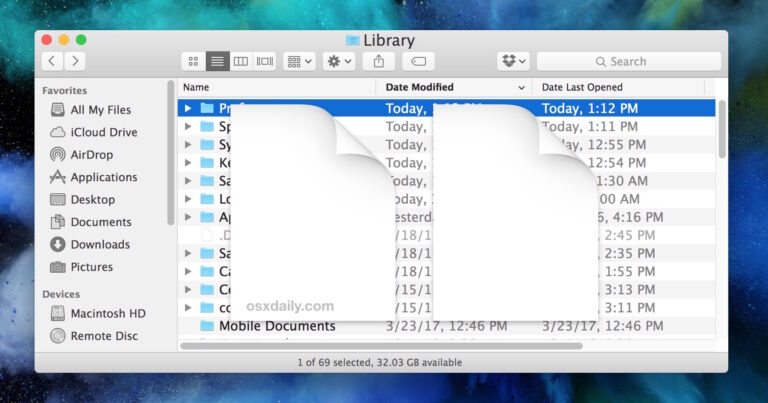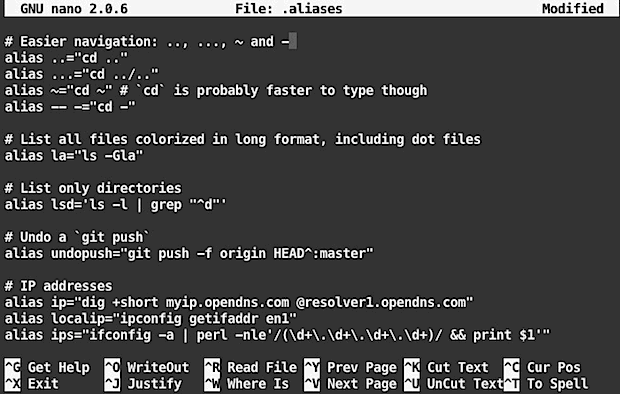Как удалить XCode

Искусственный интеллект поможет тебе заработать!
Ниже приведены новые простые инструкции по удалению современных версий Xcode. Также рассматривается удаление старых версий Xcode, это подробное руководство по удалению Xcode с любого Mac независимо от версии и выпуска Mac OS X.
Программы для Windows, мобильные приложения, игры - ВСЁ БЕСПЛАТНО, в нашем закрытом телеграмм канале - Подписывайтесь:)
Xcode – это пакет разработчика Apple для iOS и Mac OS X, он необходим, если вы собираетесь писать приложения для любой из ОС, и его установка включает в себя ряд других полезных утилит, помимо самой основной IDE. Дополнительные аспекты включают в себя такие вещи, как Interface Builder, iPhone Simulator, Quartz Composer, Dashcode, gcc, dtrace, perl, python, ruby и многое другое, что используется не только для разработки ядра iOS и Mac OS X, добавляя ценные утилиты для настройщиков и администраторов. наборы инструментов.
Для установки Xcode достаточно загрузить его из Mac App Store, но что, если вы хотите удалить Xcode?
Как удалить Xcode, зависит от того, какую версию вы пытаетесь удалить с Mac. Сначала мы рассмотрим удаление более новых версий Xcode, а затем рассмотрим также удаление старых версий приложения.
Удалите Xcode 10, Xcode 9, Xcode 8 и т. Д. Из Mac OS X
Удаление более новых версий Xcode очень похоже на удаление любого другого приложения с Mac:
- Перейдите в папку / Applications / и найдите приложение «Xcode».
- Перетащите «XCode» в корзину и очистите корзину, как обычно, щелкнув правой кнопкой мыши значок корзины и выбрав «Очистить корзину».

Затем вы, вероятно, захотите удалить папку пользовательских инструментов разработчика, которая находится в следующем месте – обратите внимание, что это включает данные пользователя-разработчика, поэтому не делайте этого, если у вас есть проекты и другие данные в Xcode, которые вы не создавали в другом месте. или вы иначе заботитесь о:
Каталог ~ / Library / Developer /, пользовательская папка должна содержать папки «Xcode» и «CoreSimulator»:
- Откройте домашний каталог пользователя и перейдите в библиотеку
- Зайдите в папку «Разработчик» и удалите ее.
Удаление этих папок вместе с приложением должно восстановить около 11 ГБ дискового пространства Mac, и OS X больше не будет иметь Xcode. Если вы установили инструменты командной строки отдельно, на них не должно повлиять удаление самого xcode.
Обновить: Наши читатели отметили, что Xcode 4.3 значительно упрощает этот процесс, объединяя Xcode в одно приложение. Следовательно, это руководство наиболее актуально для более старых версий. XCode 4.3 и более поздние версии должны иметь возможность удаления, как и любое другое приложение Mac, тогда как более старые версии XCode требуют ручного процесса, описанного ниже.
Полностью удалите Xcode из Mac OS X
Обратите внимание, что удаление Xcode отличается для более ранних версий приложения. Однако приведенные ниже инструкции по-прежнему действительны для всех более ранних версий Xcode, и вы обнаружите, что это не то же самое, что удаление общих приложений Mac или даже отказ от приложений по умолчанию, поскольку Xcode занимает гораздо больше места, поэтому для удаления Xcode вы нужно будет рискнуть в командной строке.
Это удалит все, что относится к Xcode с Mac:
Не забудьте удалить приложение установки Xcode
Если вы удалите Xcode, исходное приложение Install Xcode, вероятно, все еще находится в вашей папке / Applications /, загруженное из Mac App Store, не забудьте удалить и его, иначе вы тратите 1,8 ГБ дискового пространства.
Зачем удалять Xcode?
Если вы не используете Xcode или сопутствующие утилиты, рекомендуется удалить пакет. Зачем? Самая простая причина заключается в том, что Xcode занимает много места на диске, как правило, при установке используется минимум 7 ГБ дискового пространства, а одно приложение-установщик занимает еще 1,8 ГБ, это большая емкость хранилища, занятая чем-то, что потенциально бесполезен.

Теперь, когда мы рассмотрели базовый процесс удаления всего, что связано с Xcode, и выяснили, почему некоторым людям это выгодно, мы погрузимся в более конкретную информацию и некоторые другие параметры удаления, которые могут быть полезны некоторым пользователям.
Во-первых, приведенная выше команда удаления с -mode = all на самом деле просто запускает три отдельных сценария, упрощающих процесс удаления, для тех, кому интересно, эти отдельные сценарии:
/Library/Developer/Shared/uninstall-devtools
/Library/Developer/4.1/uninstall-devtools
/Developer/Library/uninstall-developer-folder
Их не нужно запускать независимо, хотя вы можете сделать это, если хотите, подробнее об этом ниже.
Если вы хотите выборочно удалить части Xcode, а не все, используйте приведенные ниже команды. В этом нет необходимости, если вы запустите приведенную выше команду –mode = all.
Удалите Xcode Unix Development Toolkit
Если вы хотите удалить только часть командной строки, вы можете сделать это с помощью этой команды:
sudo /Developer/Library/uninstall-devtools --mode=unixdev
Фактически это связано с вышеупомянутым сценарием «/ Library / Developer / Shared / uninstall-devtools». Лично я считаю, что инструментарий unix – один из наиболее полезных аспектов установки Xcode, поэтому я не уверен, зачем вам это нужно, но приятно знать, что вы можете.
Удалите только папку разработчика Xcode и ее содержимое
Это сохранит другие аспекты Xcode без изменений, но удалит все, что находится в каталоге / Developer:
sudo /Developer/Library/uninstall-devtools --mode=xcodedir
Эта команда, по сути, является ярлыком для ранее упомянутого сценария «/ Developer / Library / uninstall-developer-folder». Если вы хотите отказаться от каталога / Developer, запустите эту команду, а не удаляйте ее вручную через Finder.
Удалить поддержку системы Xcode
Выборочно удалить только поддержку системы Xcode (не рекомендуется):
sudo /Developer/Library/uninstall-devtools --mode=systemsupport
Эта команда просто запускает следующие сценарии: «/ Library / Developer / Shared / uninstall-devtools» и «/Library/Developer/4.1/uninstall-devtools».
Расположение файлов данных Xcode
Полный набор данных, связанных с Xcode, которые вы можете захотеть сделать резервную копию или удалить, если вы удаляете Xcode с Mac, – это следующие места и файлы:
/Applications/Xcode.app
~ / Библиотека / Кеши / com.apple.dt.Xcode
~ / Библиотека / Разработчик
~ / Библиотека / MobileDevice
~ / Библиотека / Настройки / com.apple.dt.Xcode.plist
/Library/Preferences/com.apple.dt.Xcode.plist
/System/Library/Receipts/com.apple.pkg.XcodeExtensionSupport.bom
/System/Library/Receipts/com.apple.pkg.XcodeExtensionSupport.plist
/System/Library/Receipts/com.apple.pkg.XcodeSystemResources.bom
/System/Library/Receipts/com.apple.pkg.XcodeSystemResources.plist
Вы также можете вручную удалить эти файлы, но, опять же, если вы заботитесь о сохранении своей среды, подумайте о резервном копировании данных, прежде чем вручную удалять приложения, файлы и компоненты Xcode.
Вот и все. Вы также можете выполнить некоторые из этих задач с помощью утилиты удаления, такой как AppCleaner, но для достижения наилучших результатов рекомендуется придерживаться решения, связанного с самим Xcode.
Программы для Windows, мобильные приложения, игры - ВСЁ БЕСПЛАТНО, в нашем закрытом телеграмм канале - Подписывайтесь:)